Comment créer votre propre "Panneau de configuration" de votre Windows 7.
(documenté par, sưu tầm bởi, documented by KHANH-BLOG)
N'ayez vous jamais annuyé d'ouvrir beaucoup de fenêtres séparées pour le "Gestionnaire de périphériques, Services, Observateur d'événements", et d'autres outils d'administration du système? Nous proposons de les regroupées dans un seul panneau de "Configuration du système" créé par vous-même.
Créez votre panneau d'administration personnalisé.
Par le bouton "Démarrer", saisissez la commande "mmc.exe". Vous apercevez une fenêtre vide s'affiche :
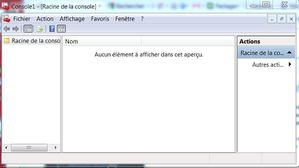
Cliquez sur le menu "Fichier" et choisissez la commande "Ajouter/Supprimer un composant logiciel enfichable":

En choissant cette fonction, une fenêtre s'affiche donc la partie gauche vous donne une liste de tâches de gestion de votre PC habituelles.
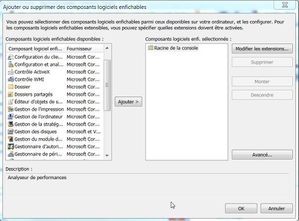
En choisissant différentes tâches administratives du PC, vous au fur à mesure voyez apparaitre des boîte de dialogue qui vous permettent de choisir différentes d'options. Pae exemple, si vous choisissez la "Gestion de l'ordinateur", une boîte de dialogue s'affiche qui vous permettez de choisir votre PC local ou un autre ordinateur situé sur votre réseau.

Par la suite vous cliquez sur "Terminer" pour ajouter cette tâche à votre panneau de configuration.
Une fois que vous avez ajouté des tâches administratives" souhaitées vous cliquez sur "OK". Vous retrouvez l'écran pricipal.
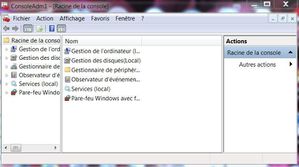
En cliquant sur "Fichier>>Enregistrer sous", vous sauvegardez votre propre panneau d'administration avec des tâches regroupées. Nous vous conseillons de l'enregister ce panneau sur votre bureau.
Dorénavant pour effectuer des tâchzs adminitratives de votre PC, vous pouvez accéder par cet icône.

Au fur à mesure d'utilisation, vous pouvez reéditer votre panneau de configuration en ajoutant ou supprimant certaines tâches.
Voir aussi/Xem thêm :
√ Configurer l'intallation de Windows 7 avec RT Se7en Lite.
√ Comment examiner si les logiciels installés sur votre PC sont compatibles avec Windows 7?
√ Kon-Boot CD : Retrouver le mot de passe d'une session Windows 7.
√ EasyBCD 2.0 : Rendre le Dual-Boot facile, supporte maintenant Windows 7.
√ Soluto Beta : Accélérer & Contrôler le démarrage de Windows.
etc ...
